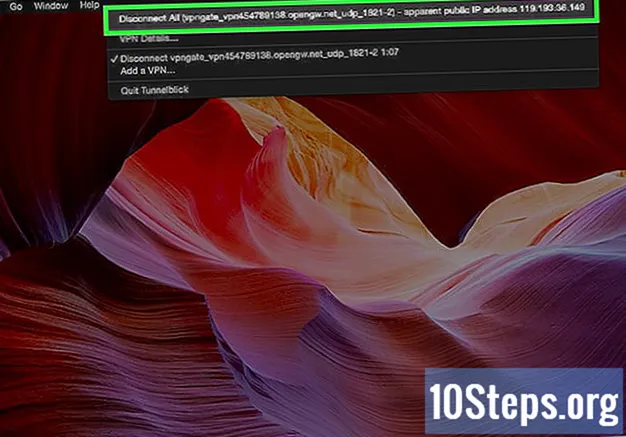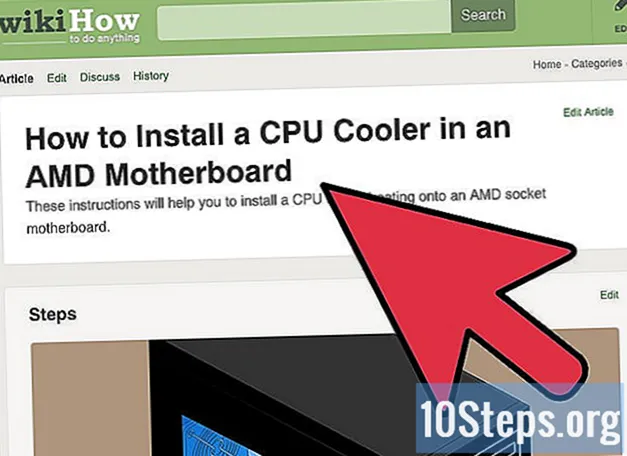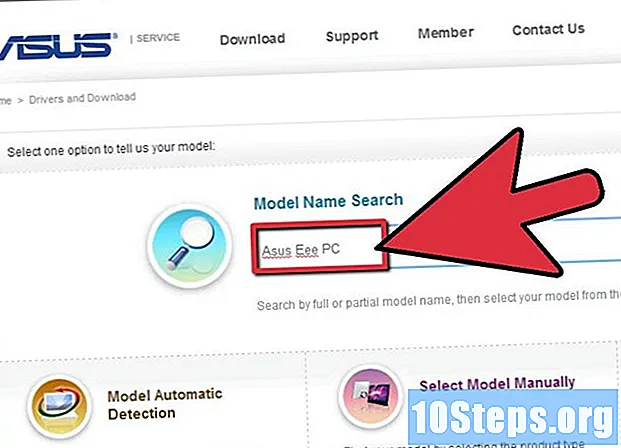
NộI Dung
Chủ đề này sẽ hướng dẫn bạn từng bước cài đặt Microsoft WIndows XP trên netbook ASUS Eee PC, được cài đặt sẵn bản phân phối Linux và không có ổ đĩa CD / DVD. Hướng dẫn này cũng áp dụng cho các phiên bản khác của Microsoft Windows (Windows NT, Windows 2000, Windows Vista và Windows 7) và có thể hữu ích nếu bạn muốn cài đặt lại hệ điều hành của mình nhưng không có ổ đĩa CD / DVD đang hoạt động.
Các bước
Tạo đĩa khởi động USB. Tải xuống tệp zip này và giải nén các tệp vào vị trí mong muốn của bạn.

Điều hướng đến thư mục USB_MultiBoot_10 và nhấp đúp vào USB_MultiBoot_10.cmd. Một hộp nhắc lệnh (cmd) sẽ xuất hiện. Bấm phím bất kỳ để tiếp tục.
Định dạng ổ USB. Đầu tiên, gõ H và màn hình công cụ định dạng đĩa lưu trữ sẽ mở ra. Làm theo hướng dẫn để định dạng ổ USB. Đảm bảo chọn hộp Định dạng nhanh (Định dạng nhanh). Bạn cũng có thể định dạng ổ USB bằng cách sử dụng định dạng Windows FAT32 nếu chương trình không thể tìm thấy ổ đĩa flash của bạn.
Trên màn hình lệnh, thay đổi loại đơn vị của bạn và cung cấp cho thiết lập XP một đường dẫn nguồn. Đầu tiên, gõ 0 và hãy nhấn Đi vào, vậy nên Thanh USB xuất hiện ở cuối dòng. Sau đó, gõ 1, Nhấn Đi vào và chọn đường dẫn Microsoft Windows XP. (Điều hướng đến ổ CD hoặc đường dẫn trên HDD nơi bạn có các tệp cài đặt). Nếu bạn nhận được thông báo về "winnt.sif", hãy nhấp vào Đúng.
Trên màn hình Cài đặt không cần giám sát, nhập tất cả các giá trị được yêu cầu và khóa cấp phép nối tiếp của bạn. Nếu bạn điền vào các trường ngay bây giờ, Windows sẽ không yêu cầu bất kỳ thông tin nào trong quá trình cài đặt.
Tại màn hình lệnh, gõ 2, Nhấn Đi vào và sau đó chọn ổ USB của bạn.
Chuẩn bị bản sao của tệp đĩa vào thẻ USB của bạn. Trên màn hình lệnh, gõ, gõ 3 và hãy nhấn Đi vào; sau đó bạn sẽ thấy một số tệp được sao chép vào ổ USB. Nếu được hỏi "Copy XP và các nguồn phụ trên USB?" (Sao chép XP và các phông chữ bổ sung vào USB?), Chọn Đúng. Nếu bạn chọn ổ USB của mình khi đang sử dụng Windows 7, thông báo "có định dạng không béo fat32 hoặc ntfs và không hợp lệ" sẽ xuất hiện, bạn cần mở USB_MultiBoot_10.cmd, tìm kiếm XEM | tìm "6.0." > null và thay đổi thành XEM | tìm "6.1." > null để phản ánh rằng bạn đang chạy tập lệnh trên Windows 7; fsutil sau đó phải nhận ra các đơn vị của nó một cách chính xác.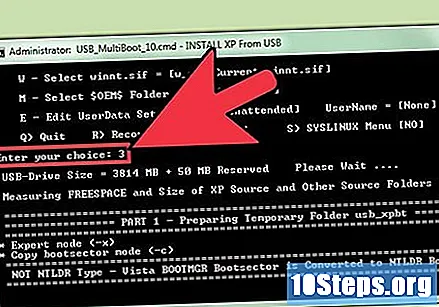
Sao chép các tệp từ đĩa vào thẻ USB của bạn. Khi bạn nhận được thông báo “FileCopy to USB-Drive is Ready - OK - Success”, hãy nhấn Đúng (làm cho ổ đĩa trong thiết lập XP trở thành ổ đĩa khởi động ưu tiên U:) và nhấn phím bất kỳ.
Kết nối thanh USB với PC ASUS Eee của bạn, khởi động netbook và thay đổi các tùy chọn BIOS của bạn. Trên màn hình đầu tiên, nhấn F2 để vào menu BIOS. Trong menu BIOS, hãy chuyển đến tab Nâng cao và thay đổi Cài đặt hệ điều hành cho Khởi đầu. Sau đó chuyển đến tab Ổ đĩa cứng > Khởi động và chọn ổ USB làm ổ đầu tiên. Đảm bảo rằng nó hiển thị ổ đĩa flash của bạn như lần đầu tiên trong Ưu tiên thiết bị khởi động. Lựa chọn Thoát & Lưu thay đổi.
Khi netbook khởi động lại, hãy chọn tùy chọn cài đặt Thiết lập chế độ TXT Windows XP - Không bao giờ rút USB-Drive cho đến khi đăng nhập. Thao tác này sẽ bắt đầu thiết lập cài đặt Windows XP (định dạng NTFS nhanh, tạo phân vùng).
Sau khi thiết lập của bạn khởi động lại, hãy hoàn tất quá trình cài đặt. Chọn tùy chọn 2 và 3. Quá trình cài đặt mất khoảng 20 đến 40 phút. Sau khi khởi động, máy tính sẽ đăng nhập vào tài khoản người dùng Windows XP của bạn.
Tìm tất cả trình điều khiển Windows cho PC Eee Pc của bạn trên trang web trình điều khiển nhà chế tạo. (Một số người khuyên bạn nên cài đặt trình điều khiển ACPI và Chipset trước.) Khi bạn hoàn tất, hãy khởi động lại netbook và tận hưởng.
Lời khuyên
- Quá trình này mất tới một giờ rưỡi. Nếu bạn không sử dụng tùy chọn "Cài đặt không cần giám sát", hãy cố gắng ở gần máy tính trong quá trình cài đặt, vì nó yêu cầu người dùng cung cấp nhiều thông tin khác nhau trong quá trình cài đặt (ví dụ: ngày tháng, múi giờ, cài đặt mạng).
- Để được trợ giúp cài đặt, hãy xem hướng dẫn cài đặt Windows này.
- Thay đổi thứ tự khởi động trên PC ASUS Eee của bạn: đặt ổ USB của bạn làm ổ đĩa chính / đầu tiên.
- Bạn có thể sử dụng công cụ nLite cho phiên bản Windows XP ISO nhỏ của riêng bạn (tùy chọn).
- Kích hoạt Windows của bạn ngay khi bạn trực tuyến và nhận tất cả các bản cập nhật gần đây từ Microsoft.
Cảnh báo
- Đảm bảo rằng bạn có khóa cấp phép Windows hợp lệ, nếu không máy tính của bạn sẽ không hoạt động bình thường.
- Sao lưu tất cả thông tin của bạn từ PC ASUS Eee trước khi bắt đầu cài đặt cuối cùng
- Các tệp bạn cần cho ổ USB là mã của bên thứ ba và được tải xuống từ internet. Vui lòng quét vi-rút chúng trước khi giải nén.
- ’Đừng làm điều này nếu bạn không tự tin về những gì bạn đang làm. Các tác giả không chịu trách nhiệm về bất kỳ thiệt hại nào đối với tài sản của họ trong quá trình này.
Vật liệu cần thiết
- Máy tính để bàn (không phải ASUS EeePc của bạn)
- Bản sao hợp pháp của CD Windows XP Gói Dịch vụ 2 với khóa nối tiếp thích hợp
- Ổ đĩa flash USB (bạn cũng có thể sử dụng ổ cứng USB); 4GB trở lên được khuyến nghị cho các phiên bản Windows mới hơn (ví dụ: Windows Vista hoặc Windows 7), sử dụng tối đa 2,7 / 2,8 GB dung lượng
- Phần mềm USB đa khởi động từ internet
- Asus EeePc (Asus Eee Pc 701 4G được sử dụng trong ví dụ, nhưng điều này sẽ hoạt động với bất kỳ netbook nào của Asus)